Само по себе разделение экрана в смартфоне очень напоминает режим «картинка в картинке», благодаря которому можно просматривать какое-то видео в маленьком окне и при этом заниматься другими делами в остальных программах. Но данная возможность в андроиде всё же отличается, она способна поделить экран на две равные части или же в разных пропорциях, это уже зависит от желания пользователя. Благодаря этому отсутствует необходимость делать приоритет на то или иное приложение, можно просто их совместить

Зачем нужно разделение экрана смартфона
Безусловно, разделение вашего экрана на две части –удобная и практичная опция на android, благодаря которой можно совмещать сразу несколько дел одновременно: просматривать видео и общаться в соцсетях, переписывать какую-то информацию из одного приложения в другое, и тому подобное. Но это далеко не все возможности данной функции
К примеру:
- Можно писать друзьям и знакомым, пока сидишь на YouTube.
- Читать книгу и записывать важную информацию в блокнот или любое другое место.
- Вести переписку сразу с несколькими людьми.
- Слушать новости, одновременно просматривая список задач на день.
- Заказывать какую-то вещь, параллельно читая отзывы к ней.
- Переводить текст с сайта в переводчике.
Двумя словами – возможностей куча, нужно лишь иметь воображение и многозадачность будет сильно помогать
Но, к сожалению, встречаются приложения, которые могут не поддерживать многооконный режим (К примеру камера телефона). В таком случае оно само вас уведомит об отсутствии возможности разделения. Так же не желательно запускать в таком режиме ресурсоёмкие игры т.к. они будут попросту лагать
Какие смартфоны имеют функцию разделения экрана
На самом деле очень многие пользователи андроид систем могут не подозревать о такой удобной возможности на телефоне. Впервые эта опция появилась на версии Android 7. Имеется ли такая функция или нет зависит не от модели самого телефона, а от номера версии на нём. В итоге Split Screen поддерживается на всех телефонах, версия которых выше, чем Android 7
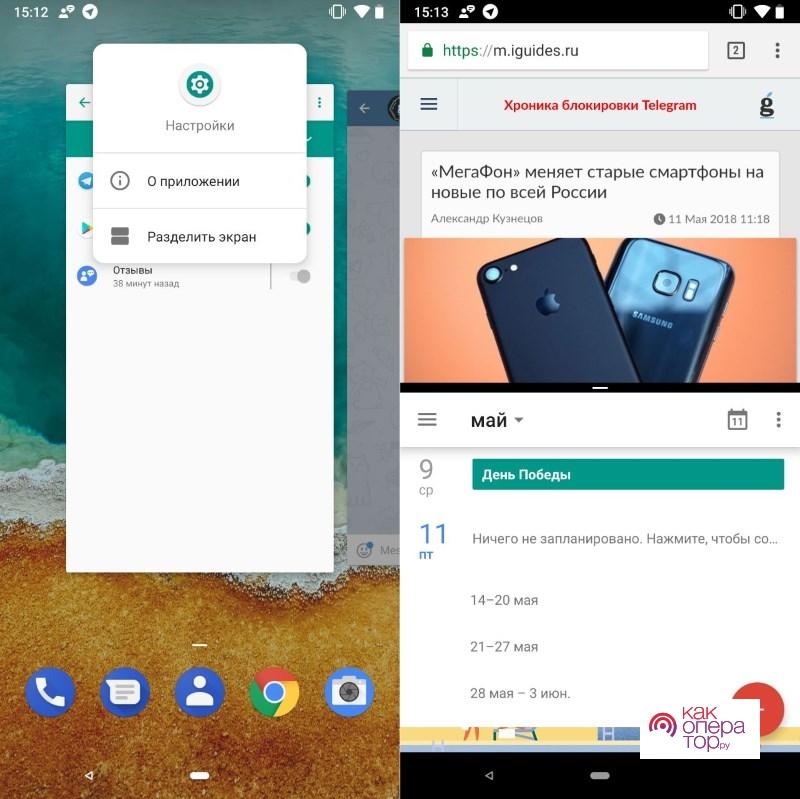
Пример 3-оконного режима
Как разделить экран на 2 части андроид
Разработчики ОС создали несколько возможных способов разделения экрана на несколько частей. Все они могут подойти в зависимости от определённого случая, поэтому нужно определить какой же из способов вам будет удобней
Всего выделяют 3 основных способа:
- С помощью «тапов».
- Через панель быстрых настроек.
- Используя приложение Floating Apps Free.
Но перед выполнением этих способов нужно убедиться в настройках, что у вас включена функция многооконного режима. Чаще всего она выключена, если ею вообще не пользовались или телефон только недавно был куплен
Для этого необходимо:
- Зайти в настройках в режим разработчика. Для этого потребуется найти пункт «О телефоне» (Он может иметь название «Прошивка» или что-то схожее). Далее необходимо нажать 5-7 раз на этот пункт пока не появится характерная надпись
- Переходим в пункт «Для разработчиков» (Он может иметь схожее название в зависимости от прошивки.) и включаем ползунок
Тут ищем «Изменение размеров в многооконном режиме» и активируем ползунок
После проделанных махинаций перезагружаем смартфон и теперь опция многооконного режима доступна.
Если у вас версия меньше, чем 7 Андроид, то данный пункт отсутствует, следовательно и вся функция тоже
Включение многооконного режима с помощью тапов
Для начала, что же такое тапы? Другими словами, это просто обычные касания, которые пользователь совершает, дотрагиваясь до экрана своего смартфона
Что бы использовать многооконный режим желательно держать его в горизонтальном положении
Чтобы включить «двойной экран» потребуется:
- Перейти в режим многозадачности (Диспетчер задач.)
- Зажать нужное вам приложение и перетащить его в любой угол смартфона в зависимости от положения устройства.
- Открыть окно второго необходимого вам приложения.
- При необходимости можно поменять размеры экранов, к примеру сделать один больше, другой меньше.
Существует так же и другой способ активации данного режима с помощью тапов:
- Находясь в нужном вам приложении открыть режим многозадачности.
- Нажать на окошко второго приложения.
- Поменять размеры, если это потребуется.
Способ при помощи тапов является одним из самых простых, поэтому большинство пользователей прибегает именно к нему
Через панель быстрых настроек
Не менее лёгким способом является вариант с быстрыми настройками. Так же их называют «панель уведомлений»
- Проводим пальцем по экране сверху вниз.
- В появившемся окошке находим знак шестерёнки и нажимаем на него.
Дальше нужно найти «System UI Tuner»
- Находим и активируем функцию разделения экрана.
- Теперь многооконный режим включён, остаётся лишь выбраться приложения, которые вы будете использовать.
Используя приложение Floating Apps Free.
Если ваше устройство не позволяет вам поделить экран на две части, то можно прибегнуть к помощи сторонних утилит. Одна из таких утилит — Floating Apps Free. Огромным плюсом этого приложения является то, что в нём есть возможность использовать много окон, а именно в разы больше двух или трёх
- Запускаем Google Play и скачиваем программу Floating Apps Free.
Дать программе права, которые она запрашивает.
- В «Приложения» находим нужные программы и выбираем их.
- Теперь вы можете открывать множество окон, перетаскивать их и менять размеры.
Для некоторых приложений потребуются дополнительные права. К примеру: для камеры Floating Apps Free запросит права к ней.
Особенности разделения на некоторых моделях
Среди всех смартфонов подавляющее чисто занимают те, у которых имеется операционная система андроид.
Особым исключением является Apple. Но на сегодняшний день многие производители смартфонов вносят и свои дополнения в ОС android, а всё из-за того, что у них имеется своя оболочка
Поэтому на разных устройствах способы активации режима Split Screen может отличаться
Вариант активации для Xiaomi
Все телефоны от производителей Xiaomi имеют прошивку MIUI, а она имеет отличия от обычного Android
Как включить опцию сплит скрин на xiaomi:
- Включаем режим многозадачности.
- Перетаскиваем нужное приложение к «Разделить экран»
Для смартфонов с версией MIUI выше или включая 10, то дела обстоят иначе:
- Включить режим многозадачности.
- Зажать окно необходимого приложения.
- Выбрать «Разделение экрана».
В появившемся окошке открыть второй значок.
Вариант активации для Samsung
Самсунг, как и ксяоми, тоже имеет свою оболочку. Для активации многооконного режима потребуется:
- Зайти в панель открытых программ.
- Нажать на иконку необходимого нам приложения.
Выбрать «Запуск в режиме раздельного экрана»
- Сделать это же, но со вторым приложением.
Вариант активации для Honor
У Honor также имеется собственная оболочка под названием EMUI. Для того чтобы активировать многооконный режим потребуется:
- Запустить режим многозадачности (список открытых приложений).
- Нажать на значок с двумя полосками, который имеется над каждой программой.
Сделать это же с другим приложением.
После этого у вас появится возможность регулировки окон. Достаточно передвигать линию, которая лежит между этими приложениями.
Как отключить опцию Split Screen
Выйти из этого режима легче, чем включить. Просто перетащите линию разделения программ в противоположную сторону от приложения, которое хотите поставить основным.
Другой способ подразумевается, когда имеется иконка двух прямоугольников внизу экрана. Необходимо зажать её до момента, когда многооконный режим выключится
В основном всегда используют эти два способа, но есть и другие, которые характерны для остальных операционных систем телефонов.
Частые вопросы



Либо ваш телефон просто не поддерживает данную программу. Можно заменить её другой:
Split Screen Launcher



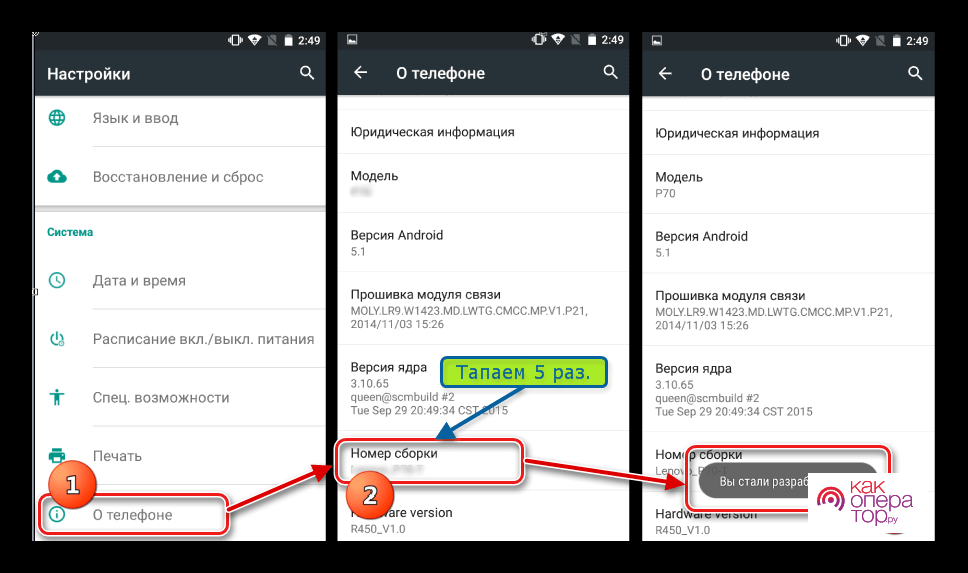
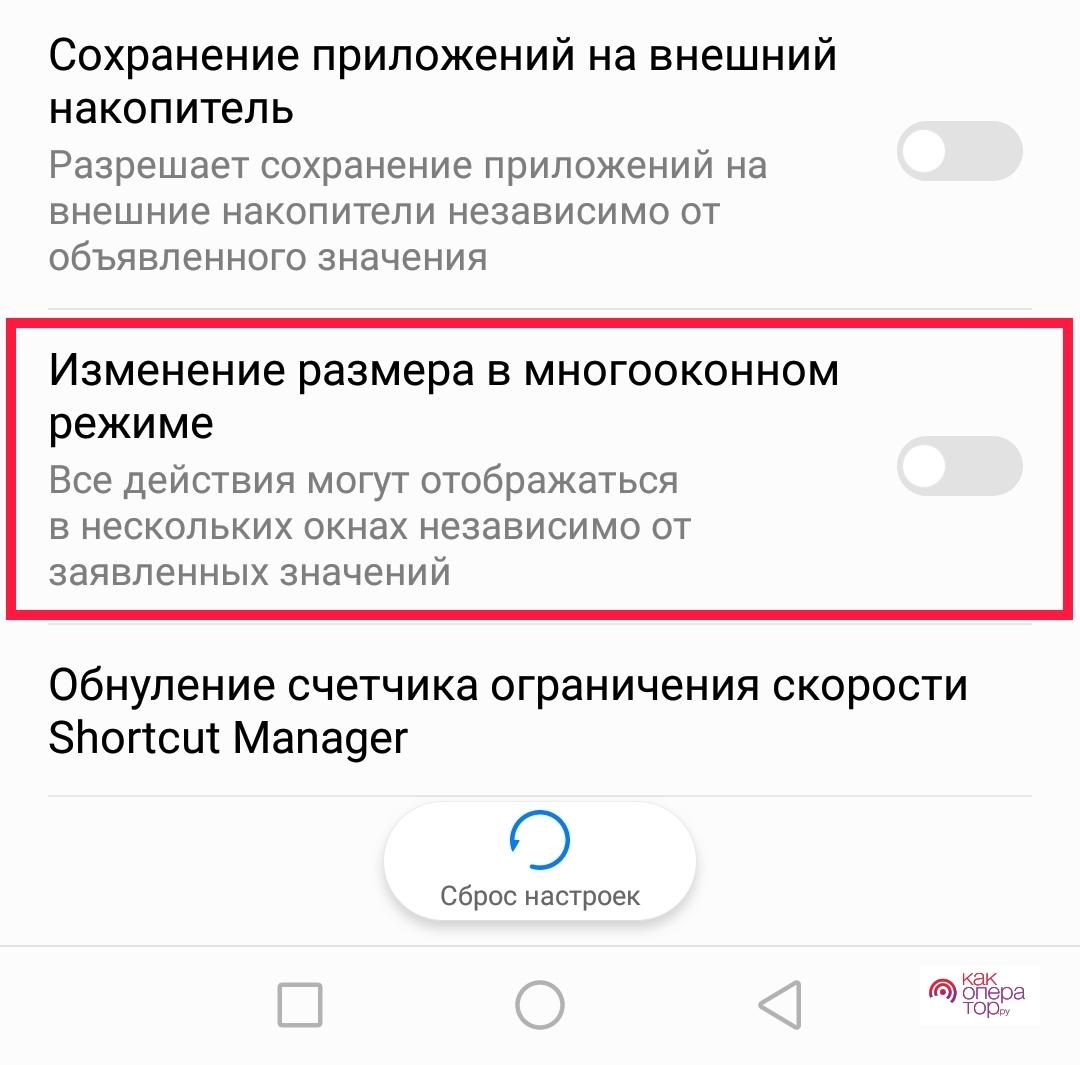
 Тут ищем «Изменение размеров в многооконном режиме» и активируем ползунок
Тут ищем «Изменение размеров в многооконном режиме» и активируем ползунок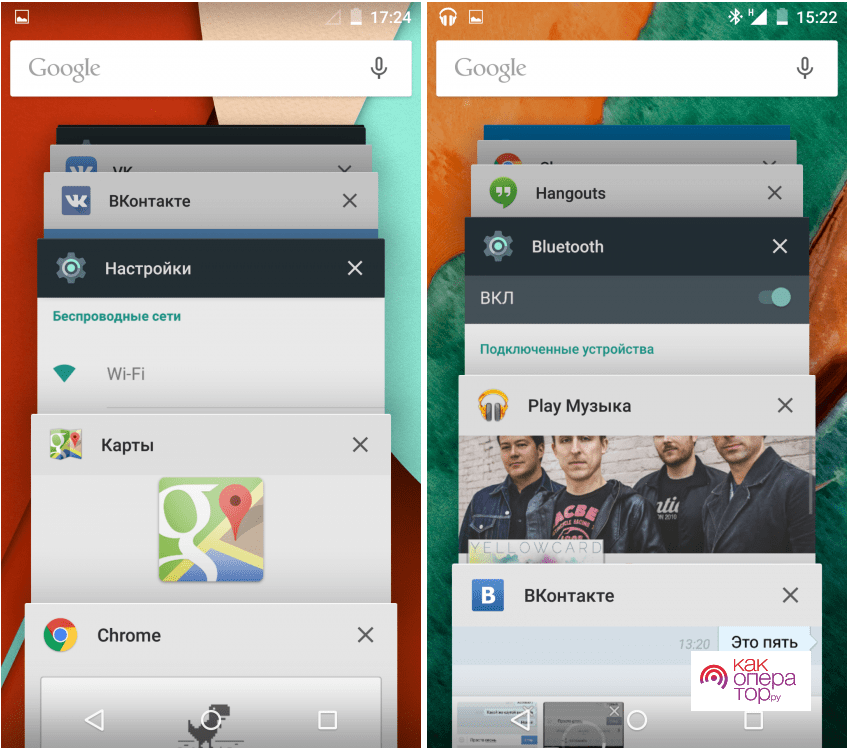
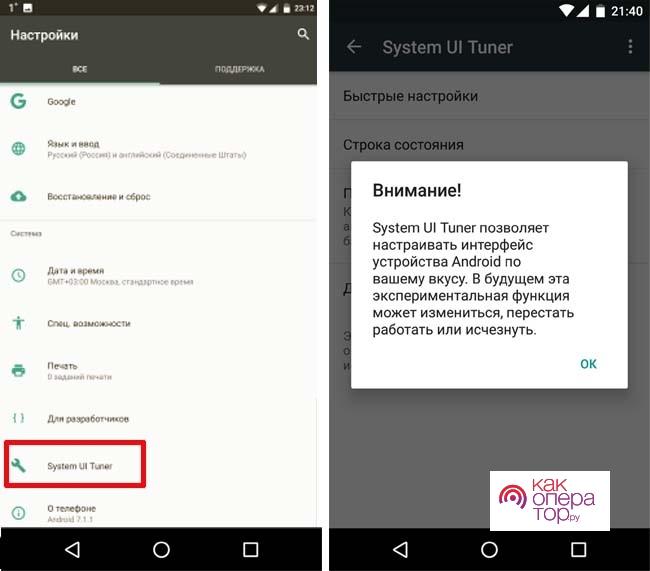 Дальше нужно найти «System UI Tuner»
Дальше нужно найти «System UI Tuner»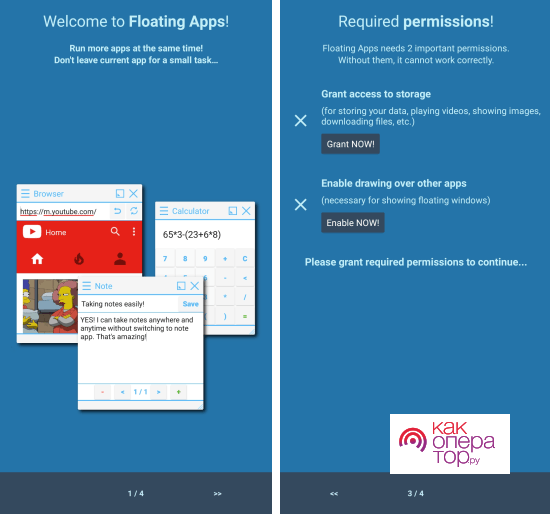 Дать программе права, которые она запрашивает.
Дать программе права, которые она запрашивает.
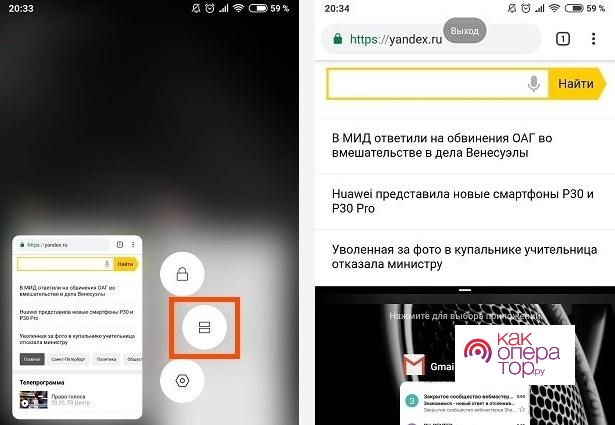 В появившемся окошке открыть второй значок.
В появившемся окошке открыть второй значок. Выбрать «Запуск в режиме раздельного экрана»
Выбрать «Запуск в режиме раздельного экрана»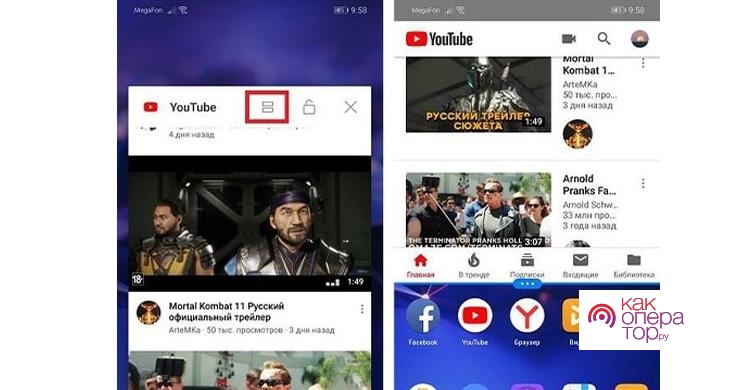 Сделать это же с другим приложением.
Сделать это же с другим приложением.